应用程序发生异常,未知的软件异常的原因的解决方法
应用程序发生异常未知的软件异常的解决方法
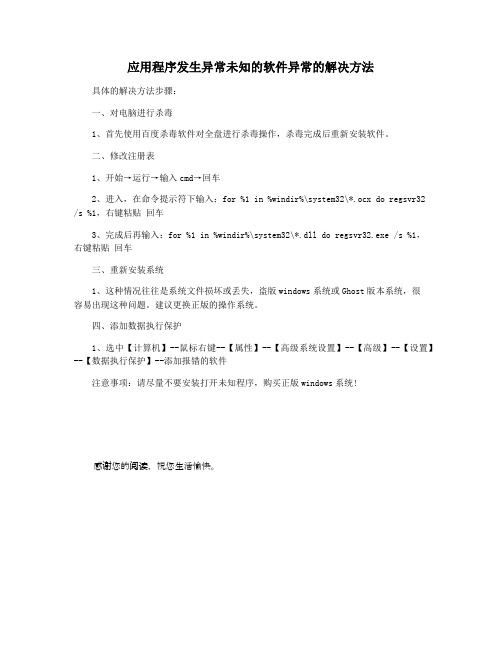
应用程序发生异常未知的软件异常的解决方法具体的解决方法步骤:
一、对电脑进行杀毒
1、首先使用百度杀毒软件对全盘进行杀毒操作,杀毒完成后重新安装软件。
二、修改注册表
1、开始→运行→输入cmd→回车
2、进入,在命令提示符下输入:for %1 in %windir%\system32\*.ocx do regsvr32 /s %1,右键粘贴回车
3、完成后再输入:for %1 in %windir%\system32\*.dll do regsvr32.exe /s %1,
右键粘贴回车
三、重新安装系统
1、这种情况往往是系统文件损坏或丢失,盗版windows系统或Ghost版本系统,很
容易出现这种问题。
建议更换正版的操作系统。
四、添加数据执行保护
1、选中【计算机】--鼠标右键--【属性】--【高级系统设置】--【高级】--【设置】--【数据执行保护】--添加报错的软件
注意事项:请尽量不要安装打开未知程序,购买正版windows系统!
感谢您的阅读,祝您生活愉快。
关于0xC06D007E未知软件异常

关于0xC06D007E未知软件异常简介此错误可能是由软件冲突或系统⽂件损坏引起的。
也有可能应⽤缺少模块。
说明为了排除这个异常,可以先确认:最近是否安装了⼀个新程序吗?Windows的内部版本号和版本是什么?建议您执⾏⼲净的引导。
通过使⽤最少的⼀组驱动程序和启动程序来执⾏⼲净引导以启动Windows。
这有助于消除在Windows中安装程序或更新或运⾏程序时发⽣的软件冲突。
如果是系统⽂件损坏,建议运⾏sfc/scannow命令来修复损坏或丢失的系统⽂件。
异常结构ExceptionAddress: 7588a6e2 (KERNELBASE!RaiseException+0x00000062)ExceptionCode: c06d007eExceptionFlags: 00000000NumberParameters: 1Parameter[0]: 0074cc40---调⽤栈地址0:000> dds 0074cc400074cc40 000000240074cc44 5f1a7860 XXXX!_DELAY_IMPORT_DESCRIPTOR_libcef_dll0074cc48 5f1b1ff0 XXXX!_imp__cef_string_utf16_set0074cc4c 5f17ef00 XXXX!_sz_libcef_dll0074cc50 000000010074cc54 5f1a7a66 XXXX!l ibcef_NULL_THUNK_DATA_DLN+0x60074cc58 000000000074cc5c 000000000074cc60 0000007e0074cc64 5f1a8640 XXXX!l ibcef_NULL_THUNK_DATA_DLN+0xbe00074cc68 000000000074cc6c 000000000074cc70 0074ccac0074cc74 5f105b6a XXXX!_tailMerge_libcef_dll+0xd0074cc78 5f1b2210 XXXX!_hmod__libcef_dll0074cc7c 0074cc400074cc80 0000003f0074cc84 0074ccfc0074cc88 5f0ecf91 XXXX!CefStringTraitsUTF16::from_wstring+0x410074cc8c 0a7915800074cc90 0000003f0074cc94 0074ccfc0074cc98 000000010074cc9c 0a7915800074cca0 0000003f0074cca4 0a7915800074cca8 000000000074ccac 0074ccc80074ccb0 5f0ec8e4 XXXX!CefStringBase<CefStringTraitsUTF16>::FromWString+0x640074ccb4 0074ce100074ccb8 0074ccfc0074ccbc 0074ce28。
MDAC损坏修复

运行软件出现:应用程序发生异常未知的软件异常(0x0eedfade),位置为
0x7c812afb的处理方法有极少部分用户反映主程序无法运行,一运行就报错:“应用程序发生异常未知的软件异常(0x0eedfade),位置为0x7c812afb”。
出现这个问题的原因是用户系统的MDAC可能损坏,需要重新安装或升级。
MDAC (Microsoft Data Access Components)是微软数据库访问组件,微软网站上提供的最新版本MDAC 2.8 sp1 无法在Windows XP SP2以后版本中直接安装,经过在网上一番搜寻,找到以下重装MDAC的办法:1、点击【开始】-【运行】,输入【%windir%\inf 】,点【确定】,其实这就是打开【C:\WINDOWS\inf 】文件夹,你也可以直接从【我的电脑】地址栏输入【C:\WINDOWS\inf】来打开,需要提醒的是:该文件夹是隐藏文件夹。
2、找到【mdac.inf 】这个文件,右键选【安装】;3、安装时会提示缺少很多文件,比如dao360.dll 、MDACRdMe.htm、mssoap1.dll 、wisc10.dll、mssoapr.dll。
这些文件在
【C:\Program Files\Common Files\System】内的几个子文件夹内一般都可以找
到,可以利用系统自带的搜索文件功能在这个文件夹内搜索。
(其中会提示需要MDACRdMe.htm这个文件,其只是一个文本的说明文件来的,如果找不到的话,可以建一个同名的空白文件装进去就可以了)。
重装完MDAC后,这个问题应该就可以解决了。
应用程序发生异常 未知的软件异常

内存分配失败故障的原因很多,内存不够、系统函数的版本不匹配等都可能有影响。因此,这种分配失败多见于操作系统使用很长时间后,安装了多种应用程序(包括无意中“安装”的病毒程序),更改了大量的系统参数和系统文件之后。
二、应用程序由于自身BUG引用了不正常的内存指针
在使用动态分配的应用程序中,有时会有这样的情况出现:程序试图读写一块“应该可用”的内存,但不知为什么,这个预料中可用的指针已经失效了。有可能是 “忘记了”向操作系统要求分配,也可能是程序自己在某个时候已经注销了这块内存而“没有留意”等等。注销了的内存被系统回收,其访问权已经不属于该应用程序,因此读写操作也同样会触发系统的保护机制,企图“违法”的程序唯一的下场就是被操作终止运行,回收全部资源。计算机世界的法律还是要比人类有效和严厉得多啊!
完成后,在输入下面
for %i in (%windir%\system32\*.ocx) do regsvr32.exe /s %i 回车。
如果怕输入错误,可以复制这两条指令,然后在命令提示符后击鼠标右键,打“粘贴”,回车,耐心等待,直到屏幕滚动停止为止。(重启电脑)。
管用就采纳一下吧,搞不定的话直接hi我
运行 输入cmd 回车在命令提示符下输入
for %1 in (%windir%\\system32\\*.dll) do regsvr32.exe /s %1
【技巧】如果怕输入错误的话,可以复制这条指令,然后在命令提示框点击左上角的c:\\,使用下面的“编辑-粘贴”功能就不容易输错了。在飞速滚屏完全静止之后,别着急启动其他程序,先耐心等一会儿,因为此时dll们还在找!!!!
“0x????????”指令引用的“0x????????”内存,该内存不能为“written”。
软件测试中的异常处理与错误报告

软件测试中的异常处理与错误报告在软件开发的过程中,经常会出现各种各样的异常情况和错误。
为了保证软件的质量和稳定性,软件测试成为不可或缺的环节。
本文将讨论软件测试中的异常处理与错误报告的相关内容。
一、异常处理异常处理是指在软件测试过程中,当发现异常情况时,如何进行及时处理和记录。
合理的异常处理能够帮助开发人员找到并修复问题,提高软件的稳定性和可靠性。
1. 异常分类在软件测试中,异常可以分为两类:预期异常和未预期异常。
- 预期异常:即已知的、在测试用例设计时预先考虑到的异常情况,如输入参数不满足要求、网络断开等。
针对这类异常,测试人员可以提前准备处理方案,并在测试用例中进行覆盖。
- 未预期异常:即未曾预料到的异常情况,如未知的软件崩溃、未处理的异常输入等。
这些异常可能会导致系统崩溃或数据丢失。
对于这类异常,测试人员需要及时记录并向开发人员汇报,以便他们进行修复。
2. 异常处理策略合理的异常处理策略能够提高测试效率和测试覆盖率。
以下是几个常用的异常处理策略:- 异常捕获与记录:在代码中使用异常处理机制来捕获和记录异常信息,包括异常类型、发生时间、发生位置等。
这样可以方便开发人员定位和修复问题。
- 异常恢复:当发生可恢复的异常时,测试人员可以尝试通过代码或其他手段来恢复系统状态,以保证测试的连续性。
- 异常报告:对于无法处理的异常,测试人员应及时向开发人员或项目负责人报告,详细描述异常情况、复现步骤和测试环境等,以便问题得到及时解决。
二、错误报告在软件测试中,错误报告是记录和汇报软件缺陷和问题的文档。
准确、清晰的错误报告有助于开发人员理解和解决问题,确保软件最终的质量。
1. 错误报告内容一个完整的错误报告应包含以下内容:- 错误描述:准确、清晰地描述发现的错误或问题,包括问题现象、出现的条件和频率等。
- 复现步骤:详细描述如何复现错误,包括输入的参数、操作的步骤等,以便开发人员能够在相同的环境中重现问题。
应用程序发生异常 未知的软件异常(0XC06D007E)位置为0X7C812AFB

一号方案【新P】注意【原创】:1.安全模式下,效果更好!2. 以下所要使用的软件,都要安装或升级到最新版本,以保证使用的效果。
3. 不杀毒,直接使用以下方法也可以。
若效果不好,就先在安全模式下用优质杀毒软件(如:卡巴斯基)杀一下,360安全卫士最好也用一下,之后,再用以下方法。
(用360安全卫士的“杀木马”----“全盘扫描”。
杀完重启。
)以下方法,不一定都要用,可以一个一个去试。
有时,仅第一个就管用了。
一. 关闭浏览器,打开新版本360安全卫士的“系统修复”,扫描后,再点“一键修复” 。
再用360急救箱(360安全卫士的“功能大全”里有。
若未安装360安全卫士,也可单另安装急救箱。
)【按步骤操作:先“开始急救”;扫描完后,重启;再点“系统修复” (可以全选)――“立即修复”。
接着,点“DLL文件恢复”,添加系统检测时所得知丢失的DLL文件,再点“立即修复’。
“修复网络”视情况而决定是否修复。
完后,应重启。
】二.用360安全卫士的“清理插件”进行扫描,扫除恶意插件后,进行清理。
完后应重启。
三.用windows清理助手(从网上下载)。
扫描后(若扫出东西,都勾并清理),再用故障修复(全选),然后在桌面点鼠标右键刷新。
安全模式下效果好。
四.用金山急救箱【勾上“扩展扫描”,点扫描后,如果出现可以修复的项目,全选后,点“立即处理”,完后重启。
】也可下载使用可牛系统急救箱。
强调------1.修复中,杀软或360有提示时,请点允许。
操作中如提示重启就重启下电脑。
2.效果不好时,看“注意”中的三点。
3. 完后,效果不好的话,也可考虑系统还原一下(选好还原点)。
4.还不行,就找专修店或重装系统。
祝你成功!。
win10应用程序中出现异常未知软件异常(0xe06d7363)的错误代码怎么办
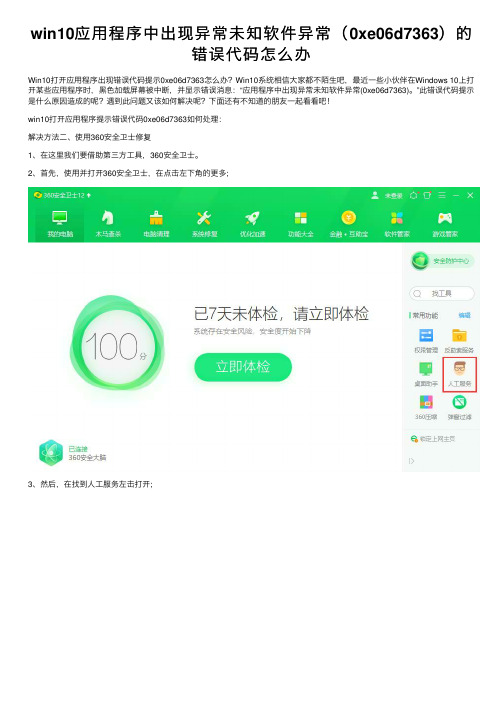
win10应⽤程序中出现异常未知软件异常(0xe06d7363)的错误代码怎么办Win10打开应⽤程序出现错误代码提⽰0xe06d7363怎么办?Win10系统相信⼤家都不陌⽣吧,最近⼀些⼩伙伴在Windows 10上打开某些应⽤程序时,⿊⾊加载屏幕被中断,并显⽰错误消息:“应⽤程序中出现异常未知软件异常(0xe06d7363)。
”此错误代码提⽰是什么原因造成的呢?遇到此问题⼜该如何解决呢?下⾯还有不知道的朋友⼀起看看吧!win10打开应⽤程序提⽰错误代码0xe06d7363如何处理:解决⽅法⼆、使⽤360安全卫⼠修复1、在这⾥我们要借助第三⽅⼯具,360安全卫⼠。
2、⾸先,使⽤并打开360安全卫⼠,在点击左下⾓的更多;3、然后,在找到⼈⼯服务左击打开;4、在输⼊代码0xe06d7363进⾏搜索,在点击查找⽅案;5、在找到相关问题之后,在点击查看⽅案;6、最后再找到相关错误0xe06d7363问题解决⽅法即可。
解决⽅法⼆、使⽤本机电脑进⾏解决⽅法1、1、“异常未知软件异常(0xe06d7363)”是⼀个错误,称为Windows应⽤程序错误。
原因不仅仅是简单,即当Windows进程或应⽤程序⽆法启动时出现0xe06d7363错误,或者有时候,此错误屏幕终⽌了应⽤程序或进程的进程。
对于⼤多数计算机⽤户⽽⾔,此错误始于最新的Windows 10更新。
其中⼀个可能的0xe06d7363错误原因是恶意软件感染,这可能导致⼀些注册表失败。
2、此外,可能存在⼀些冲突的第三⽅应⽤程序,这就是为什么当您尝试打开其中⼀个时,会⽴即抛出0xe06d7363错误。
这些只是可能影响此应⽤程序错误的⼀些系统问题,因此为了指定和修复它们,您应该⾸先尝试使⽤⾃动PC优化⼯具。
我们的建议是使⽤Reimage或RegCure Pro。
如果⾃动0xe06d7363修复没有帮助,您可以⼿动执⾏⼏种⽅法。
这些是以下内容:⽅法2、1、修复1.以安全模式启动PC打开开始菜单,然后单击电源按钮。
计算机操作异常问题解决操作手册(第一版)

计算机使用异常问题解决操作手册目录问题一:每次文档正常编辑保存关掉后就会弹出如下图所示: (2)问题二:局域网共享电脑无法访问,共享后其他用户访问时为什么需要用户名和密码? (2)问题三:打开某些网页两三秒后,会出现:应用程序发生异常,未知的软件异常(0xc06d007e),位置为0x7c812fd3 (3)问题四:如何在办公电脑中安装office 2007? (3)问题五:打开Excel文件后是灰色空白如图: (5)问题六:打开excel文件编辑,会自动打开一个空白excel(BOOK1)文件;等同时打开2个excel 表时,总弹出3窗口的解决方案 (6)问题七:电脑蓝屏的原因及解决方法 (6)问题八:gk-e、VPN登录不了或登录时间过长 (8)问题九:OA打不开或打开异常 (8)问题十:打印机不能打印,连接不上问题解决 (9)问题十一:e-HR无法进入登录界面,一直处在加载状态 (9)问题十二:“无任何网络提供程序接收制定的网络路径” (9)问题十三:联想笔记本安装XP系统后,不能正常关机的解决方案 (10)问题十四:打开excel表格出现:关闭程序及连机检查,点击确定,表格自动关闭 (10)问题十五:office 老弹出发送错误报告的解决办法 (11)问题十六连接打印机提示“windows无法连接打印机” (11)问题十七三星scx-4521打印机怎么清理内存 (12)问题一:每次文档正常编辑保存关掉后就会弹出如下图所示:解决方法:按路径找到这个文件夹Microsoft Share,直接删除就可以了问题二:局域网共享电脑无法访问,共享后其他用户访问时为什么需要用户名和密码?解决方法:第一步:启用guest来宾账户;(win7系统:在“运行”中输入secpol.msc)控制面板——>管理工具——>本地安全策略——>本地策略——>用户权利指派里“从网络访问此计算机”中加入guest帐户,而“拒绝从网络访问这台计算机”中删除guest帐户;第二步:我的电脑→工具→文件夹选项→查看→去掉“使用简单文件共享(推荐)”前的勾;第三步:设置共享文件夹;第四步:控制面板→管理工具→本地安全策略→本地策略→安全选项里,把“网络访问:本地帐户的共享和安全模式”设为“仅来宾-本地用户以来宾的身份验证”(可选,此项设置可去除访问时要求输入密码的对话框,也可视情况设为“经典-本地用户以自己的身份验证”);第五步:右击“我的电脑”→“属性”→“计算机名”,该选项卡中有没有出现你的局域网工作组名称,如“work”等。
容错与异常处理
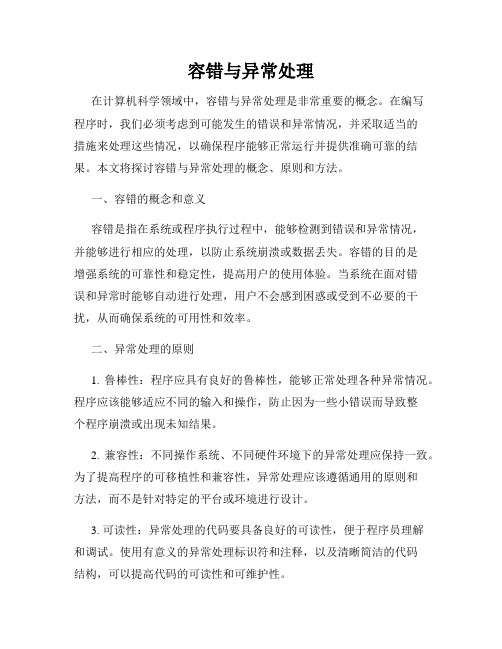
容错与异常处理在计算机科学领域中,容错与异常处理是非常重要的概念。
在编写程序时,我们必须考虑到可能发生的错误和异常情况,并采取适当的措施来处理这些情况,以确保程序能够正常运行并提供准确可靠的结果。
本文将探讨容错与异常处理的概念、原则和方法。
一、容错的概念和意义容错是指在系统或程序执行过程中,能够检测到错误和异常情况,并能够进行相应的处理,以防止系统崩溃或数据丢失。
容错的目的是增强系统的可靠性和稳定性,提高用户的使用体验。
当系统在面对错误和异常时能够自动进行处理,用户不会感到困惑或受到不必要的干扰,从而确保系统的可用性和效率。
二、异常处理的原则1. 鲁棒性:程序应具有良好的鲁棒性,能够正常处理各种异常情况。
程序应该能够适应不同的输入和操作,防止因为一些小错误而导致整个程序崩溃或出现未知结果。
2. 兼容性:不同操作系统、不同硬件环境下的异常处理应保持一致。
为了提高程序的可移植性和兼容性,异常处理应该遵循通用的原则和方法,而不是针对特定的平台或环境进行设计。
3. 可读性:异常处理的代码要具备良好的可读性,便于程序员理解和调试。
使用有意义的异常处理标识符和注释,以及清晰简洁的代码结构,可以提高代码的可读性和可维护性。
三、常见的异常处理方法1. 异常捕获与处理:使用try-catch语句块来捕获异常,并根据异常类型进行相应的处理。
可以捕获特定类型的异常,并在catch块中编写相应的处理代码。
同时,可以使用finally块来执行无论是否出现异常都需要执行的代码。
2. 异常抛出与传递:当在当前函数无法处理异常时,可以将异常抛出给调用者进行处理。
通过使用throw关键字,可以将异常抛出,并在调用栈中一层层传递,直到找到能够处理该异常的地方为止。
3. 异常日志记录:为了方便调试和排查异常,可以采用日志记录的方式来记录异常信息。
通过记录详细的异常信息和上下文相关的数据,可以帮助程序员追踪异常的发生原因,并进行相应的修复和优化。
应用程序发生异常,未知的软件异常0x0eedfade,位置为0x0000001355C

应⽤程序发⽣异常,未知的软件异常0x0eedfade,位置为0x0000001355C依次进⾏如下操作:1> 开始→运⾏→输⼊cmd→回车,在命令提⽰符下输⼊下⾯命令(可复制粘贴到命令提⽰符窗⼝运⾏)for %1in (%windir%\system32\*.dll) do regsvr32.exe /s %12> 回车运⾏,此项完成后再输⼊下⾯的命令for %i in (%windir%\system32\*.ocx) do regsvr32.exe /s %i回车运⾏。
耐⼼等待,直到屏幕滚动停⽌为⽌。
3> 开始→运⾏→regedit,进⼊注册表,在HKEY_LOCAL_MACHINE\SOFTWARE\Microsoft\Windows\CurrentVersion\Explorer\ShellExecuteHooks下,应该只有⼀个正常的键值{AEB6717E-7E19-11d0-97EE-00C04FD91972}(此条我的电脑⾥⽬前还没有找到),将其他的删除。
如果还有⼀个默认为空的不⽤管它。
开机重启,问题解决。
==========分割线==========前半句『for %1 in (%windir%\system32\*.dll) 』是⽤来遍历 system32 ⽬录下的所有dll⽂件,并且每找到⼀个dll⽂件,就将⽂件名赋值给%1后半句『do regsvr32.exe /s %1 』就是执⾏ regsvr32.exe /s %1 命令,这⾥的 %1 就来⾃前半句,regsvr32.exe 则是专门⽤于注册dll模块的⼯具整句的意思就是,查找 system32 ⽬录下的所有dll⽂件并使⽤ regsvr32.exe 注册它们不放⼼.dll⽂件是否被感染时可⽤杀毒软件进⾏检查。
软件故障处理指南

软件故障处理指南第1章软件故障概述 (3)1.1 软件故障的定义与分类 (3)1.2 软件故障产生的原因 (4)1.3 软件故障处理的一般流程 (4)第2章软件故障识别与诊断 (4)2.1 故障识别方法 (4)2.1.1 状态监测法 (4)2.1.2 日志分析法 (5)2.1.3 质量模型法 (5)2.1.4 健康度评估法 (5)2.2 故障诊断技术 (5)2.2.1 专家系统 (5)2.2.2 机器学习 (5)2.2.3 模式识别 (5)2.2.4 数据挖掘 (5)2.3 故障诊断工具与平台 (5)2.3.1 故障诊断工具 (5)2.3.2 故障诊断平台 (6)2.3.3 开源故障诊断工具与平台 (6)第3章操作系统故障处理 (6)3.1 系统崩溃与蓝屏故障 (6)3.1.1 故障现象 (6)3.1.2 故障原因 (6)3.1.3 处理方法 (6)3.2 系统运行缓慢故障 (6)3.2.1 故障现象 (6)3.2.2 故障原因 (6)3.2.3 处理方法 (7)3.3 驱动程序故障处理 (7)3.3.1 故障现象 (7)3.3.2 故障原因 (7)3.3.3 处理方法 (7)第4章网络故障处理 (7)4.1 网络连接故障 (7)4.1.1 故障现象 (7)4.1.2 故障原因 (7)4.1.3 故障处理 (8)4.2 网络速度慢故障 (8)4.2.1 故障现象 (8)4.2.2 故障原因 (8)4.2.3 故障处理 (8)4.3.1 故障现象 (8)4.3.2 故障原因 (8)4.3.3 故障处理 (9)第5章数据库故障处理 (9)5.1 数据库连接故障 (9)5.1.1 故障现象 (9)5.1.2 故障原因 (9)5.1.3 处理方法 (9)5.2 数据库功能故障 (9)5.2.1 故障现象 (9)5.2.2 故障原因 (9)5.2.3 处理方法 (9)5.3 数据库一致性故障 (10)5.3.1 故障现象 (10)5.3.2 故障原因 (10)5.3.3 处理方法 (10)第6章应用软件故障处理 (10)6.1 应用程序崩溃故障 (10)6.1.1 故障现象 (10)6.1.2 故障原因 (10)6.1.3 故障处理步骤 (10)6.2 应用程序错误处理 (11)6.2.1 故障现象 (11)6.2.2 故障原因 (11)6.2.3 故障处理步骤 (11)6.3 应用程序兼容性问题 (11)6.3.1 故障现象 (11)6.3.2 故障原因 (11)6.3.3 故障处理步骤 (11)第7章硬件故障处理 (11)7.1 CPU故障诊断与处理 (11)7.1.1 故障现象 (11)7.1.2 诊断方法 (12)7.1.3 处理方法 (12)7.2 内存故障诊断与处理 (12)7.2.1 故障现象 (12)7.2.2 诊断方法 (12)7.2.3 处理方法 (12)7.3 硬盘故障诊断与处理 (12)7.3.1 故障现象 (12)7.3.2 诊断方法 (13)7.3.3 处理方法 (13)第8章软件故障预防与维护 (13)8.2 软件故障预防策略 (13)8.3 软件维护与优化 (14)第9章软件故障处理案例分析 (14)9.1 操作系统故障案例分析 (14)9.1.1 案例一:系统启动故障 (14)9.1.2 案例二:系统蓝屏故障 (14)9.2 网络故障案例分析 (15)9.2.1 案例一:无法连接互联网 (15)9.2.2 案例二:网络延迟高 (15)9.3 数据库故障案例分析 (15)9.3.1 案例一:数据库连接失败 (15)9.3.2 案例二:数据库功能下降 (15)第10章软件故障处理工具与资源 (16)10.1 常用故障处理工具介绍 (16)10.1.1 诊断工具 (16)10.1.2 日志分析工具 (16)10.1.3 调试工具 (16)10.2 在线故障处理资源 (16)10.2.1 技术论坛和社区 (17)10.2.2 官方文档和技术支持 (17)10.2.3 专业书籍和在线课程 (17)10.3 故障处理技巧与经验总结 (17)10.3.1 故障排除方法 (17)10.3.2 故障处理经验 (17)第1章软件故障概述1.1 软件故障的定义与分类软件故障是指在软件运行过程中,由于各种原因导致软件未能按照预期设计执行或产生错误结果的现象。
安装程序 错误信息问题大全
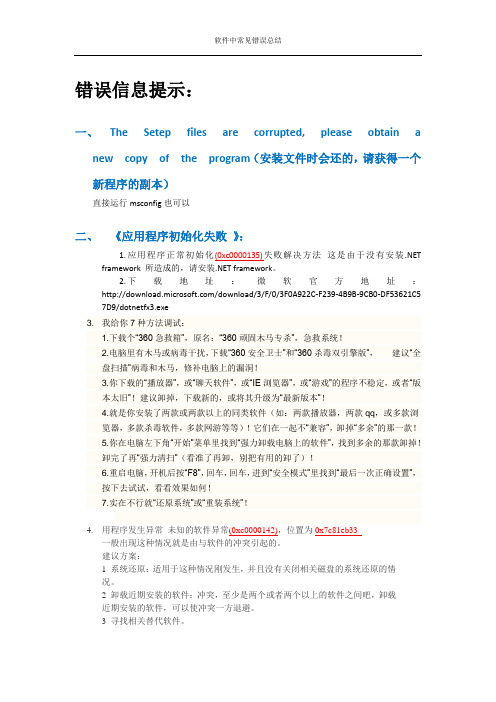
错误信息提示:一、The Setep files are corrupted, please obtain anew copy of the program(安装文件时会还的,请获得一个新程序的副本)直接运行msconfig也可以二、《应用程序初始化失败》:1.应用程序正常初始化(0xc0000135)失败解决方法这是由于没有安装.NETframework 所造成的,请安装.NET framework。
2.下载地址:微软官方地址:/download/3/F/0/3F0A922C-F239-4B9B-9CB0-DF53621C5 7D9/dotnetfx3.exe3. 我给你7种方法调试:1.下载个“360急救箱”,原名:“360顽固木马专杀”,急救系统!2.电脑里有木马或病毒干扰,下载“360安全卫士”和“360杀毒双引擎版”,建议“全盘扫描”病毒和木马,修补电脑上的漏洞!3.你下载的“播放器”,或“聊天软件”,或“IE浏览器”,或“游戏”的程序不稳定,或者“版本太旧”!建议卸掉,下载新的,或将其升级为“最新版本”!4.就是你安装了两款或两款以上的同类软件(如:两款播放器,两款qq,或多款浏览器,多款杀毒软件,多款网游等等)!它们在一起不“兼容”,卸掉“多余”的那一款!5.你在电脑左下角“开始”菜单里找到“强力卸载电脑上的软件”,找到多余的那款卸掉!卸完了再“强力清扫”(看准了再卸,别把有用的卸了)!6.重启电脑,开机后按“F8”,回车,回车,进到“安全模式”里找到“最后一次正确设置”,按下去试试,看看效果如何!7.实在不行就“还原系统”或“重装系统”!4.用程序发生异常未知的软件异常(0xc0000142),位置为0x7c81eb33一般出现这种情况就是由与软件的冲突引起的。
建议方案:1 系统还原:适用于这种情况刚发生,并且没有关闭相关磁盘的系统还原的情况。
2 卸载近期安装的软件:冲突,至少是两个或者两个以上的软件之间吧,卸载近期安装的软件,可以使冲突一方退避。
管家婆套接字服务器scktsrvr.exe无法启动

管家婆套接字服务器scktsrvr.exe无法启动,启动报错:启用软件服务器支持者时提示:应用程序发生异常,未知的软件异常(0x0eedfade),位置为0x7c812a7b。
--确定--Exception Exception in module scktsrvr.exe at 0008DCE1.Error opening port 211 with error:windows socket error:在其上下文中,该请求的地址无效。
(10049),on API "bind".一.信息获取:.通过提示可以得知scktsrvr.exe 在启动的时候,发生端口211错误二.可以由此判断2种可能:1.系统211端口被封2.系统211端口被占三.尝试解决方法:1.开始--运行--cmd 进入命令提示符输入netstat -aon|findstr "211" ,如图:我们可以看到使用211端口的一共有4个,请特别注意其中这列数字;此处的数据是PID,我们可以通过该PID在系统任务管理器中查看具体是哪一个进程在在占用211,如图:先打开系统任务管理器,查看--选择列--勾选PID显示勾选后如下下图我们找找4040、4780、5348:(以我的电脑为例)很简单、很容易的就找到了占用211端口的程序或进程,一般结束掉该进行即可启动scktsrvr.exe。
二。
但是如果在任务管理进程中又找不到相应PID,但是启动的时候仍然报错。
还是在任务命令提示符状态下输入:C:\tasklist|findstr "211",占用211端口的程序就再也无处隐身了!因此以后遇到套接字服务器端口被占用的问题,建议大家通过这个方法去查找下原因。
相信一定能解决问题!公司地址:深圳市宝安区沙井中心路102号时代中心21E温馨提示: 乘坐地铁11号线至沙井站C出口左转直行1000米。
电脑出现奇怪的图标应该怎么处理

电脑出现奇怪的图标应该怎么处理电脑作为现代生活中不可或缺的工具,我们在日常使用中常常会遇到一些问题和异常情况。
其中,电脑桌面出现奇怪的图标是一种常见情况,很多人对于这种情况不知所措,不知道该如何处理。
本文将为大家介绍一些常见的处理方法,希望能够帮助到大家。
一、识别奇怪的图标类型在处理奇怪的图标之前,我们首先需要了解这些图标的类型。
这些奇怪的图标可能是由于系统的异常或者安装了某些软件导致的。
可以将这些图标分为以下几类:1. 系统异常图标:包括错误提示、警告图标等,表示某个程序或者系统出现了问题;2. 未知软件图标:可能是未安装的软件或者病毒导致的,需要进一步排查;3. 第三方软件图标:有些软件的图标可能设计得比较独特,我们需要确认这些图标是来自已安装的软件还是外部下载的;4. 快捷方式图标:有些图标可能只是文件或者文件夹的快捷方式,不会对系统产生任何影响。
二、处理奇怪的图标1. 检查系统异常:如果电脑桌面上出现了错误提示或者警告图标,我们首先需要处理这些系统异常。
可以通过重启电脑、更新系统或者运行杀毒软件来解决。
如果问题依然存在,可以搜索相关的错误提示信息,尝试解决方案。
2. 卸载未知软件:如果出现了一些未知软件的图标,我们应该先确认这些软件是如何安装的。
如果不能确定软件的来源,且怀疑其为病毒或者恶意软件,可以使用杀毒软件进行扫描和清理。
如果这些软件是我们自行安装的,但不需要使用,那么可以通过控制面板中的程序卸载功能进行卸载。
3. 确认第三方软件:对于一些不常见的软件图标,我们可以通过鼠标右键点击图标,选择属性,查看文件位置等信息,来确认这些软件的来源。
如果是我们已经安装的软件,可以尝试重新安装或者更新软件来解决图标异常问题。
4. 删除快捷方式:如果图标只是某个文件或者文件夹的快捷方式,我们可以通过鼠标右键点击图标,选择删除来删除这些快捷方式。
需要注意的是,删除快捷方式不会对原文件或者文件夹产生影响,只是从桌面上删除了这个快捷方式。
运行软件出现:应用程序发生异常 未知的软件异常 (0x0eedfade),位置为 0x7c812afb的处理方法

.运行软件出现:应用程序发生异常未知的软件异常(0x0eedfade),位置为0x7c812afb的处理方法运行软件出现:应用程序发生异常未知的软件异常 (0x0eedfade),位置为 0x7c812afb的处理方法有极少部分用户反映主程序无法运行,一运行就报错:“应用程序发生异常未知的软件异常 (0x0eedfade),位置为0x7c812afb”。
出现这个问题的原因是用户系统的MDAC可能损坏,需要重新安装或升级。
MDAC(Microsoft Data Access Components)是微软数据库访问组件,微软网站上提供的最新版本 MDAC 2.8 sp1 无法在Windows XP SP2以后版本中直接安装,经过在网上一番搜寻,找到以下重装MDAC的办法:1、点击【开始】-【运行】,输入【 %windir%\inf 】,点【确定】,其实这就是打开【 C:\WINDOWS\inf 】文件夹,你也可以直接从【我的电脑】地址栏输入【C:\WINDOWS\inf】来打开,需要提醒的是:该文件夹是隐藏文件夹。
2、找到【mdac.inf 】这个文件,右键选【安装】;3、安装时会提示缺少很多文件,比如dao360.dll 、MDACRdMe.htm、mssoap1.dll 、wisc10.dll、mssoapr.dll。
这些文件在【C:\Program Files\Common Files\System】内的几个子文件夹内一般都可以找到,可以利用系统自带的搜索文件功能在这个文件夹内搜索。
(其中会提示需要MDACRdMe.htm这个文件,其只是一个文本的说明文件来的,如果找不到的话,可以建一个同名的空白文件装进去就可以了)。
重装完MDAC后,这个问题应该就可以解决了。
如有侵权请联系告知删除,感谢你们的配合!精品。
软件工程中的异常处理与错误恢复技巧(十)

异常处理与错误恢复是软件工程中不可忽视的重要技巧。
在大型软件开发项目中,无论是系统错误还是用户操作错误,异常可能随时出现。
因此,软件工程师需要学习和掌握一些有效的异常处理和错误恢复技巧,以确保软件的可靠性和稳定性。
异常处理是指程序在执行过程中遇到错误或异常情况时所采取的行动。
异常可以分为两种类型:已知异常和未知异常。
已知异常是开发人员可预先预知的,并通过编写相应的代码进行捕获和处理。
未知异常是未考虑到的异常情况,可能会导致程序出错或宕机。
为了应对这种情况,软件工程师需要在开发过程中仔细考虑可能出现的各种异常情况,并制定相应的应对措施。
首先,异常处理需要从代码层面进行考虑。
在编写代码时,软件工程师应该合理地使用异常处理语句,例如try-catch块,来捕获和处理预知的异常。
通过使用try-catch块,可以在程序执行过程中对可能出现的异常进行监控,并根据实际情况进行相应的处理,如给予用户友好的错误提示或记录日志以便于后续排查和调试。
其次,异常处理还需要考虑系统层面的错误恢复。
在大型软件系统中,如果一个模块出现错误,可能会影响到整个系统的运行。
因此,软件工程师应该思考如何设计系统级别的错误恢复机制。
例如,可以使用事务管理来确保数据的一致性,从而避免数据损坏或丢失。
另外,可以设置备份和恢复机制,以便在系统崩溃或数据丢失时可以及时恢复和恢复之前的状态。
异常处理和错误恢复还需要与用户接口进行有机结合。
在用户界面设计中,软件工程师应该充分考虑用户的错误操作,并提供相应的提示和指导。
例如,在输入框中设置合适的格式检查和限制条件,以避免用户输入不合法的数据。
此外,还可以在界面上显示一些友好的错误信息,以帮助用户理解错误的原因和解决方法。
除了以上几个方面,软件工程师还应该重视错误日志的管理。
错误日志是记录软件异常情况的重要工具,可以帮助开发人员追踪和排查错误。
因此,在软件开发过程中,应该规划和设计良好的错误日志系统,及时记录和保存重要的错误信息。
ae进程例外未知

ae进程例外未知
AE进程例外未知是指在AE(After Effects)软件运行过程中发生了一个未知的异常,导致程序中断或无法继续运行。
这种情况可能是由于多种原因引起的,包括但不限于以下几种情况:
1. 插件冲突:某个插件与After Effects软件或其他插件之间发生冲突,导致产生未知的异常。
2. 资源不足:计算机的内存或处理器资源不足以支持AE软件的正常运行,导致发生异常。
3. 软件错误:AE软件本身存在bug或程序错误,导致发生未知异常。
4. 项目文件损坏:打开的AE项目文件损坏或不兼容,导致发生异常。
解决这个问题的方法可以包括以下几步:
1. 重启软件:尝试关闭AE软件,并重新打开,看看是否能够解决问题。
2. 更新或卸载插件:检查已安装的插件,如果有更新的版本可用,则尝试更新插件。
如果发现某个插件引起了异常,可以尝试卸载该插件。
3. 关闭其他程序:关闭其他正在运行的程序,释放计算机资源,使AE软件能够正常运行。
4. 检查硬件:确保计算机的硬件配置能够满足AE软件的最低要求,例如内存和处理器。
5. 恢复备份文件:如果发现AE项目文件损坏,尝试使用先前的备份文件进行恢复。
6. 更新软件:确保AE软件本身是最新版本,有时候软件更新可以修复已知的bug或错误。
如果以上方法都无法解决问题,建议联系Adobe官方技术支持寻求进一步的帮助。
- 1、下载文档前请自行甄别文档内容的完整性,平台不提供额外的编辑、内容补充、找答案等附加服务。
- 2、"仅部分预览"的文档,不可在线预览部分如存在完整性等问题,可反馈申请退款(可完整预览的文档不适用该条件!)。
- 3、如文档侵犯您的权益,请联系客服反馈,我们会尽快为您处理(人工客服工作时间:9:00-18:30)。
应用程序发生异常未知的软件异常
有时候打开电脑上面的某个程序软件时,会打不开,出现如下的错误提示“应用程序发生异常未知的软件异常(xxxxxx),位置为(xxxxxx)”这个问题相信大多数的人在用电脑的时候都碰到过,是什么原因,如何解决,下面我爱电脑网就这个非常常见的问题进行全面的分析并提供多种不同的解决方法:
应用程序发生异常未知的软件异常的原因分析
1,应用程序的组件丢失造成,至于应用程序文件为什么会丢失,有时候是用户自己误删除导致,更多时候则是由病毒木马造成的,在当今网络时代,有些病毒作者为了获取不正当利益,常在一些应用程序的某个组件上捆绑病毒,并在一些网站上提供这些有毒的应用程序给网友免费下载,当把用户下载了这些软件并安装到自己电脑上面时,安全软件会检测到这些感染了病毒木马的应用程序组件并将其杀掉。
这就造成应用程序文件缺失,从而导致在运行程序时发生错误。
2,操作系统文件缺失或本身的BUG造成,应用程序完整的运行需要一些系统文件或者某些ll文件支持,像那些盗版系统或Ghost版本系统,很容易出现该问题。
3,系统文件感染了病毒造成
4,电脑硬件的问题造成,例如内存条老化有故障,或者内存条的金手指长期不清洁,灰尘过多也能造成这个问题。
如果是这个问题导致,可以把金手指拔出来,用橡皮擦插掉上面的锈迹,再重新插上插槽,试试!本文来自湛江论坛:
应用程序发生异常未知的软件异常的解决办法
1.用杀毒软件彻底扫描电脑看看是否存在病毒木马,在安全模式下进行彻底查杀。
2.如果是系统文件损坏或丢失,一般如果你使用的是盗版系统或Ghost版本系统,尽量使用完整版或正版系统。
3.安装的软件与系统或其它软件发生冲突,把发生冲突的软件删除掉。
如果更新下载补丁不是该软件的错误补丁,也会引起软件异常,解决办法:卸载该软件,重新下载重新安装试试。
顺便检查开机启动项,把没必要启动的启动项禁止开机启动。
4,在杀毒了之后,重新安装软件,尽量到软件的官方官方网站下载最新版本的重新安装
5.如果按照上面的方法做了之后都还没有恢复正常的话,可以试试下面的命令。
开始菜单→运行→输入cmd,输入下面的指令:
for %1 in (%windir%\system32\*.dll) do regsvr32.exe /s %1
回车执行。
完成以后,再输入
for %i in (%windir%\system32\*.ocx) do regsvr32.exe /s %i
回车执行。
这两条命令比较长,你可以将这些指令复制之后直接粘贴过去再执行。
本文来自湛江论坛:。
